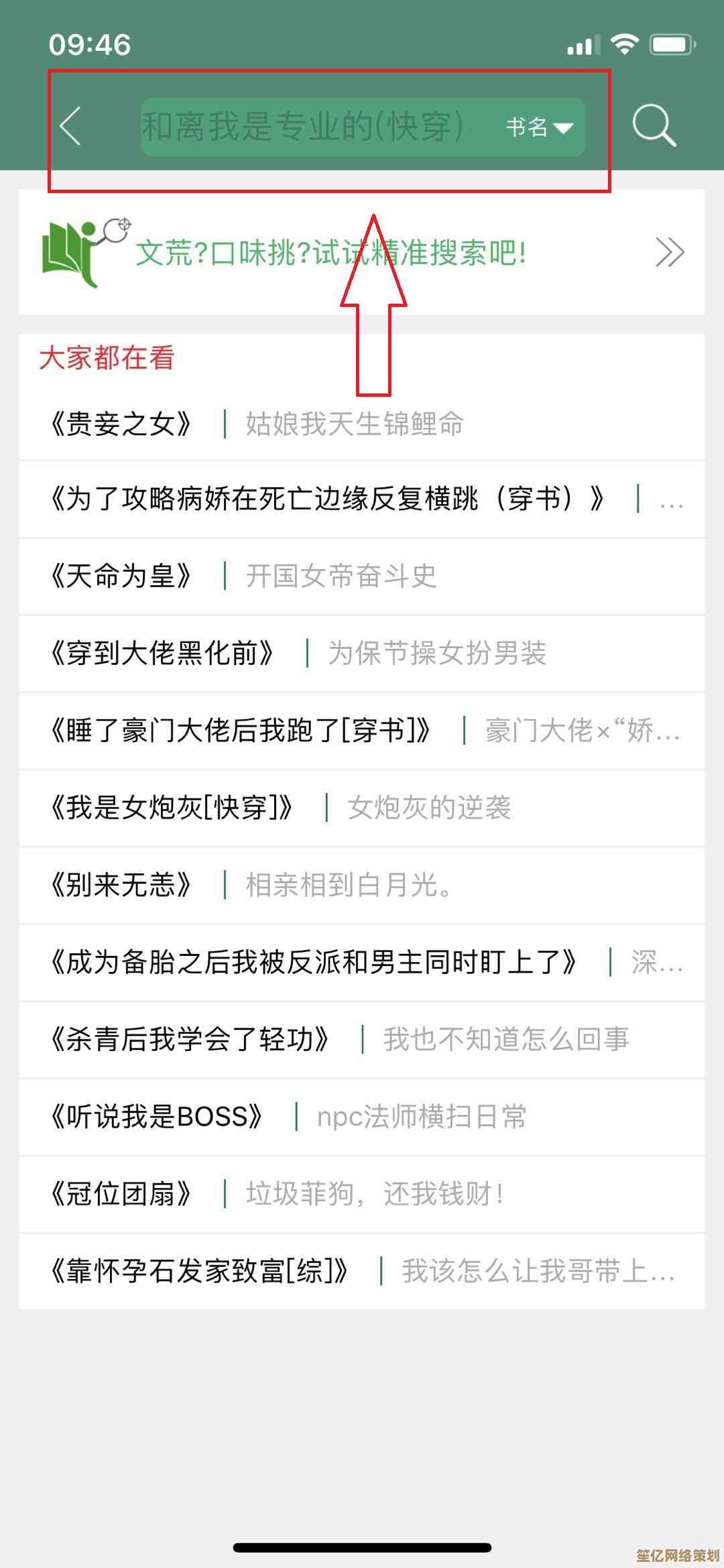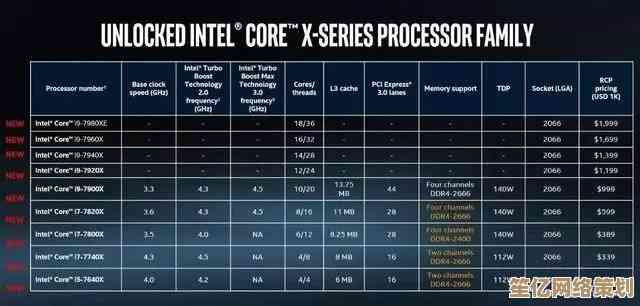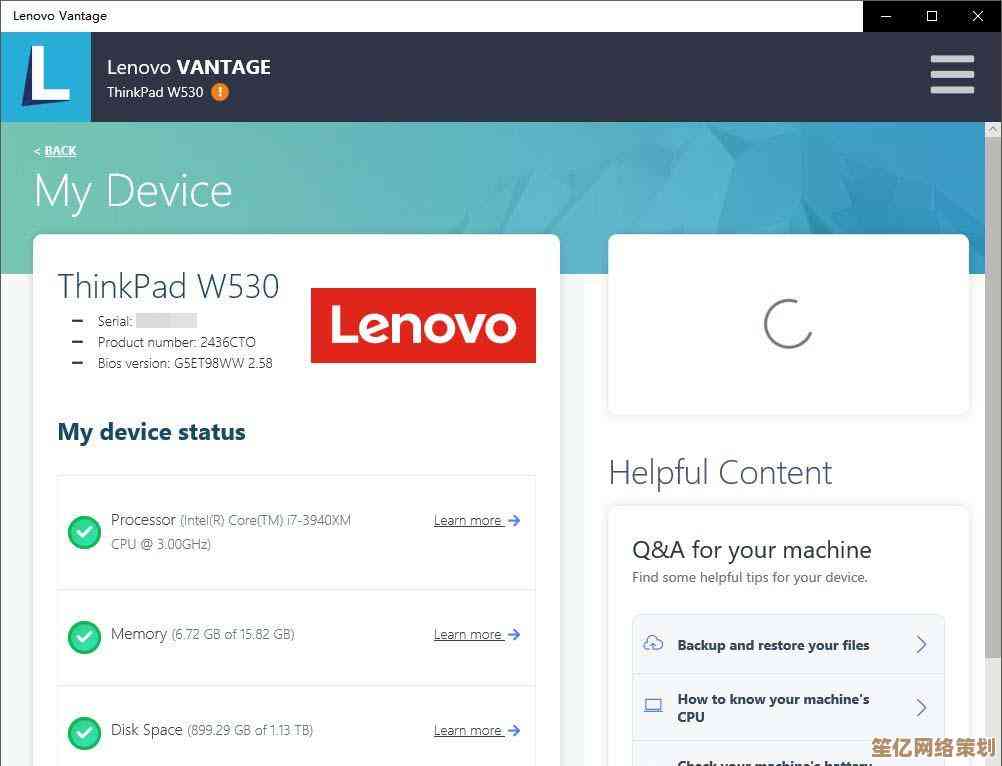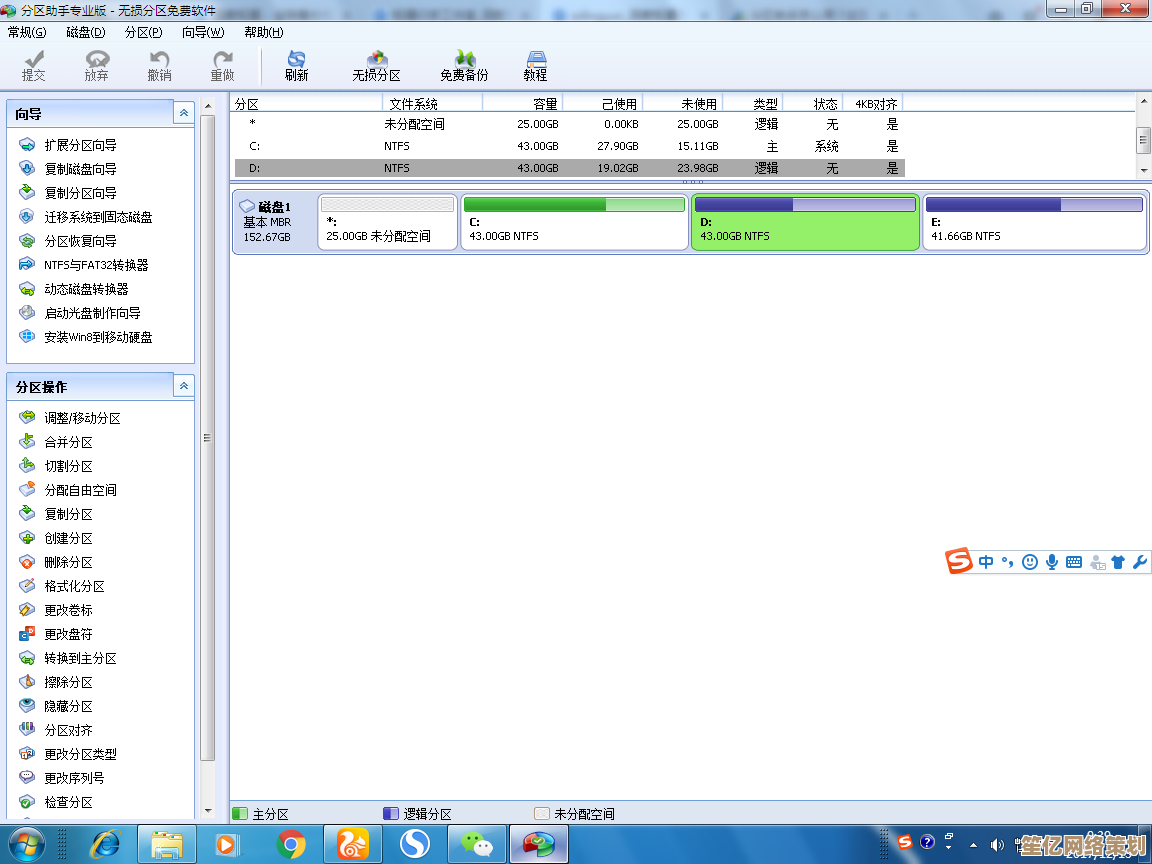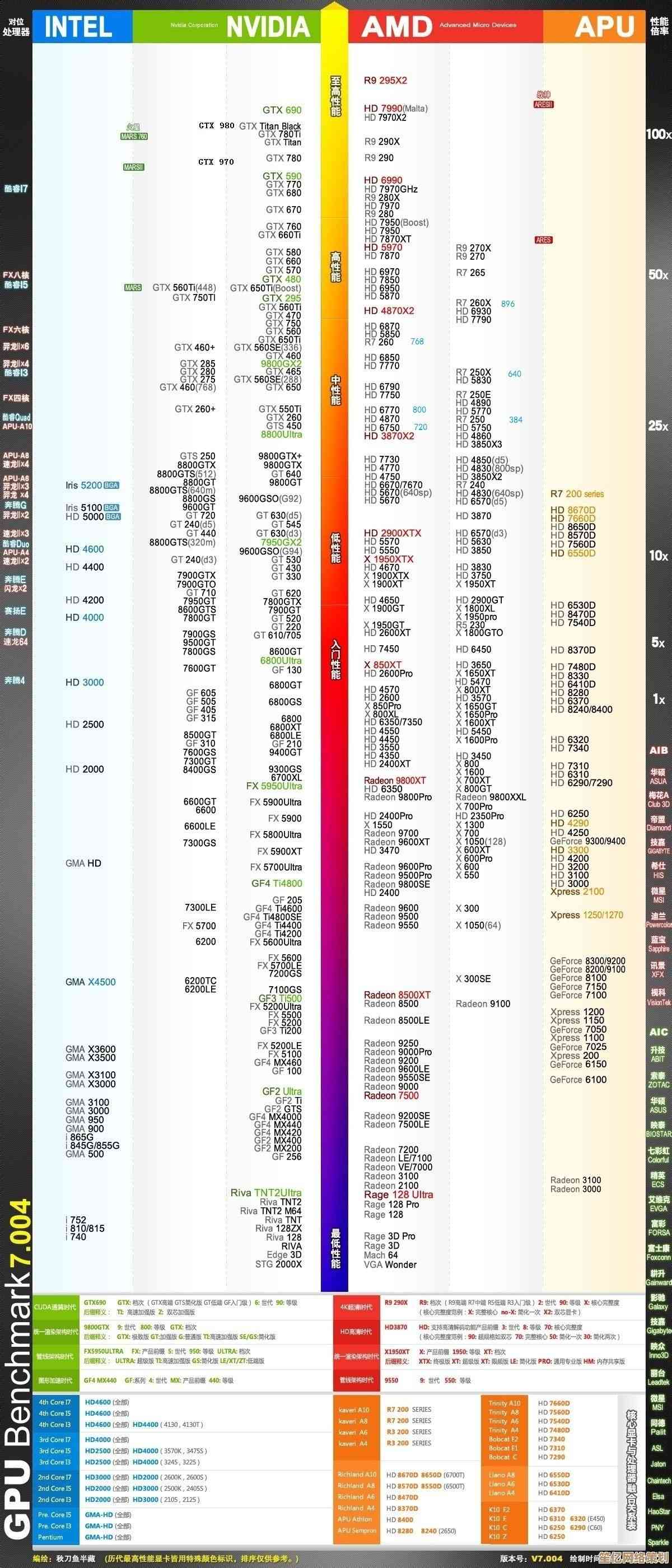从入门到精通:掌握电力线适配器选购的全面技巧与要点解析
- 问答
- 2025-10-15 07:18:22
- 1
哎呀,说到电力线适配器,这玩意儿真是……我家当初装修的时候没留够网线口,可把我愁坏了,Wi-Fi信号在客厅还行,一到卧室就跟得了肺痨似的,喘不上气,后来朋友说试试电力线吧,我一开始还纳闷,电线上还能跑网络?这不就跟用自来水管送外卖一样玄乎嘛,但实在没辙,买了一套试试,结果,嘿,还真香!所以今天咱就聊聊这个,怎么从一个小白,慢慢摸透这玩意儿的门道,别被商家那些花里胡哨的参数给忽悠了。
首先你得明白,电力线适配器是干啥的,简单说,它就是把你家的电线,变成一根超长的网线,它通常是一对儿或者更多个卖,一个插在路由器旁边的插座上,用网线连起来;另一个,就插在你需要网络的房间插座上,网络信号就通过家里的电线传过去了,你再从这个适配器接出网线连电脑,或者它自己还能发射个Wi-Fi,原理嘛,就是利用电线里不同频率的电流来传输数据,跟传统的电信号各走各的道,互不干扰。
那选购第一步,看啥?别看广告,看疗效……啊不,看标准!就是盒子上印的什么HomePlug AV, AV2 这些,这就像是Wi-Fi的802.11ac、ax一样,是技术代际,你如果现在买,肯定得盯着HomePlug AV2的买,AV2的标准速度起步高,而且最重要的是支持MIMO技术,就是多条数据流同时发,稳定性比老掉牙的AV标准强太多了,我当初就贪便宜买了套老标准的,看个高清视频都卡成PPT,后悔死了,标准是基础,基础不打牢,后面全白搭。
接下来是速度,这个坑最大,盒子上面都印着什么1200Mbps,2000Mbps,瞅着挺唬人对吧?但你得知道,这个速度是“理论物理层速率”,就像告诉你这车发动机极限能跑300码,但你一辈子也不可能在市区开出这个速度,实际到你设备上的有效数据速率,能有个标称值的三分之一到一半,就谢天谢地了,我家用的是标称1300M的,实际传输文件大概能到80MB/s左右,已经相当满意了,所以别光看数字大就冲动,要结合自家宽带,你如果就一百兆的宽带,买个千兆的适配器足够了,再高纯属浪费钱。
还有一个特别容易忽略的点,就是你家墙里的电线情况,这玩意儿效果好坏,跟你家的电路质量、电器干扰关系太大了,理想情况是,两个适配器插在同一个电表下的电路里,而且中间没有空气开关或者稳压器之类的东西,如果你家是老房子,电线老化,或者你把它插在插排上,尤其是那种带防雷抗电涌的高级插排上,效果会大打折扣!我试过,插在插排上速度直接腰斩,最好,是直接插墙上的插座,尽量别跟大功率电器,比如空调、冰箱、微波炉共用一个回路,它们一启动,那电流波动,对网络信号就是一场灾难,网速瞬间跳水给你看。
再说说功能,现在的适配器花样多了,有的带Wi-Fi功能,有的不带,如果你只是给台式机或者游戏机用,买个不带Wi-Fi的“有线”版本就行,更稳定还便宜,但如果那个房间也需要手机平板联网,那就得选带Wi-Fi的,相当于额外扩展了一个无线接入点,还有,看看有没有直连按键(就是那个Pair按钮),这个对于增加新适配器到现有网络很方便,按一下就能配对,不用折腾重置。
对了,数量也得规划好,基础套装是俩,但你可能会需要三个甚至更多,客厅路由器旁一个,书房一个,卧室一个,这时候要注意兼容性,最好买同一个品牌同一个系列的,免得出现“方言不通”的尴尬局面,虽然标准一样,但不同品牌间偶尔也会闹别扭,稳定性没保证。
聊点玄学的,就是品牌和实际体验,这东西技术其实挺成熟的,主流牌子像TP-Link、D-Link、网件这些,都大差不差,但细节体验有差别,比如指示灯是不是太亮影响睡觉、体积会不会挡住旁边的插座、发热量控制得怎么样,我用的那个,夏天摸上去就有点烫手,虽然没出过问题,但总感觉是个心病,所以买之前,多看看真实用户的评价,特别是追评和带图评价,能发现很多产品说明书上不会写的问题。
吧,选电力线适配器,就像找个合拍的室友,光看简历(参数)不行,还得看能不能适应你家的“家风”(家庭电路环境),别指望它能有直接拉网线那么稳,但在Wi-Fi覆盖不了、又不想明线拉得满屋都是的情况下,它绝对是个救星,慢慢摸索,从自己的实际需求出发,别被参数绑架,你也能从抓瞎到门儿清,希望我这点磕磕绊绊的经验,能帮你少走点弯路。
本文由盘雅霜于2025-10-15发表在笙亿网络策划,如有疑问,请联系我们。
本文链接:http://waw.haoid.cn/wenda/26464.html